windows11摄像头在哪里打开 windows11怎么开启摄像头
更新时间:2023-12-07 10:59:07作者:run
随着win11操作系统的推出,许多用户也逐渐开始接触这款全新的微软系统,因此对于一些功能的使用也还不是很熟悉,这时有些用户就在咨询小编windows11摄像头在哪里打开呢?在本文中,我们将探讨windows11怎么开启摄像头,帮助用户解决这一问题。
具体方法如下:
1、打开摄像头比较方便的方法,就是可以通过Win11的搜索框中直接输入相机搜索打开。
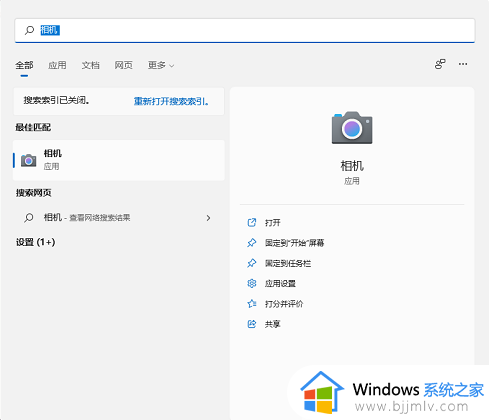
2、然后搜索结果中点击相机打开。打开摄像头以后,我们就可以进行拍照或者摄像操作了。(如果出现win11摄像头打不开的情况,很可能是驱动的问题,更新下驱动程序即可)。
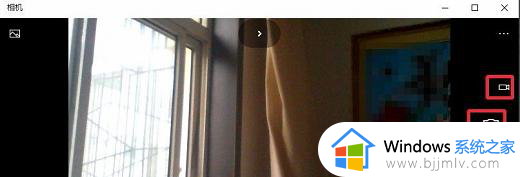
3、当然也可以点击开始菜单所有应用中找到相机直接点击打开。
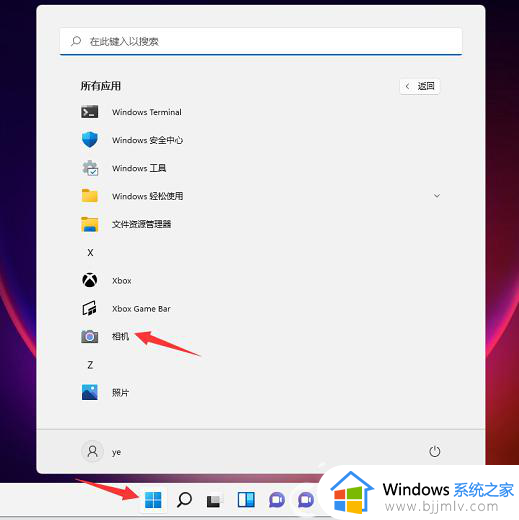
4、一般用摄像头拍摄的照片或者拍摄的内容在哪里保存呢?点击此电脑然后打开图片,图片文件夹的本地图片中可以看到我们拍摄的内容。
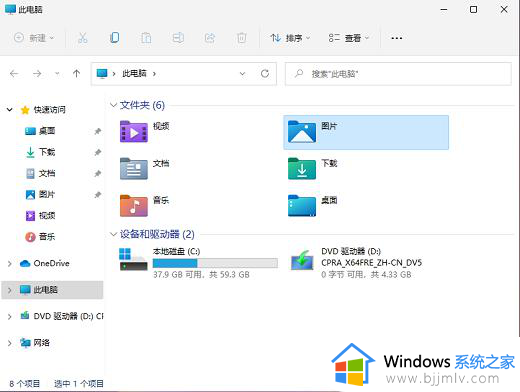
以上就是windows11怎么开启摄像头的全部内容,如果您遇到了这个问题,不妨尝试按照小编的方法来解决,希望对大家有所帮助。
windows11摄像头在哪里打开 windows11怎么开启摄像头相关教程
- windows11如何打开摄像头权限 windows11系统开启摄像头权限方法
- win11电脑摄像头怎么打开 win11电脑摄像头在哪里打开
- windows11摄像头打不开怎么回事?win11系统摄像头打不开如何解决
- windows11怎么开摄像头 windows11打开摄像头怎么操作
- windows11摄像头怎么打开 windows11系统摄像头如何打开
- windows11如何打开摄像头 windows11打开摄像头的方法
- win11 摄像头如何打开 windows11摄像头怎么打开
- windows11摄像头打不开怎么办 win11摄像头无法打开怎么解决
- windows11摄像头无法使用的原因 windows11摄像头无法打开修复方法
- win11开摄像头权限设置方法 win11电脑摄像头权限在哪开启?
- win11恢复出厂设置的教程 怎么把电脑恢复出厂设置win11
- win11控制面板打开方法 win11控制面板在哪里打开
- win11开机无法登录到你的账户怎么办 win11开机无法登录账号修复方案
- win11开机怎么跳过联网设置 如何跳过win11开机联网步骤
- 怎么把win11右键改成win10 win11右键菜单改回win10的步骤
- 怎么把win11任务栏变透明 win11系统底部任务栏透明设置方法
win11系统教程推荐
- 1 怎么把win11任务栏变透明 win11系统底部任务栏透明设置方法
- 2 win11开机时间不准怎么办 win11开机时间总是不对如何解决
- 3 windows 11如何关机 win11关机教程
- 4 win11更换字体样式设置方法 win11怎么更改字体样式
- 5 win11服务器管理器怎么打开 win11如何打开服务器管理器
- 6 0x00000040共享打印机win11怎么办 win11共享打印机错误0x00000040如何处理
- 7 win11桌面假死鼠标能动怎么办 win11桌面假死无响应鼠标能动怎么解决
- 8 win11录屏按钮是灰色的怎么办 win11录屏功能开始录制灰色解决方法
- 9 华硕电脑怎么分盘win11 win11华硕电脑分盘教程
- 10 win11开机任务栏卡死怎么办 win11开机任务栏卡住处理方法
win11系统推荐
- 1 番茄花园ghost win11 64位标准专业版下载v2024.07
- 2 深度技术ghost win11 64位中文免激活版下载v2024.06
- 3 深度技术ghost win11 64位稳定专业版下载v2024.06
- 4 番茄花园ghost win11 64位正式免激活版下载v2024.05
- 5 技术员联盟ghost win11 64位中文正式版下载v2024.05
- 6 系统之家ghost win11 64位最新家庭版下载v2024.04
- 7 ghost windows11 64位专业版原版下载v2024.04
- 8 惠普笔记本电脑ghost win11 64位专业永久激活版下载v2024.04
- 9 技术员联盟ghost win11 64位官方纯净版下载v2024.03
- 10 萝卜家园ghost win11 64位官方正式版下载v2024.03